Siga o Olhar Digital no Google Discover
Extrair textos de imagens pode salvar bastante tempo de digitação e agilizar sua vida, seja nos estudos ou no trabalho. Por isso, é importante conhecer caminhos para fazer essa mágica em poucos passos, tanto no computador quanto celular.
Ofertas

Por: R$ 59,95

Por: R$ 3.099,00

Por: R$ 3.324,00

Por: R$ 799,00

Por: R$ 241,44
Por: R$ 349,90

Por: R$ 2.159,00

Por: R$ 188,99

Por: R$ 45,00

Por: R$ 379,00

Por: R$ 1.239,90

Por: R$ 943,20

Por: R$ 798,99

Por: R$ 205,91

Por: R$ 476,10

Por: R$ 1.139,05

Por: R$ 949,00

Por: R$ 7,60


Por: R$ 21,77

Por: R$ 16,63

Por: R$ 59,95


Por: R$ 7,20

Por: R$ 139,90

Por: R$ 119,90

Por: R$ 398,99

Por: R$ 79,90

Por: R$ 199,90
No computador, qualquer um pode extrair textos de imagens por meio de uma extensão gratuita do navegador Google Chrome. Já no smartphone, dá para fazer isso pelo aplicativo Microsoft 365 (Office), também gratuito. A seguir, o Olhar Digital te mostra os dois caminhos.
Leia mais:
- Como identificar fotos “falsas” criadas por IA
- Quais as diferenças entre os buscadores Google, Bing e Yahoo?
- O que são e como usar as chrome flags no PC ou celular?
Extrair textos de imagens no computador
No computador, seja Windows ou Mac, você só precisa instalar o navegador Chrome, do Google, e uma extensão chamada Blackbox. A vantagem é poder extrair textos de imagens abertas direto no navegador. É assim:
Tempo necessário: 3 minutos
Como extrair textos de imagens no Google Chrome
- Instale a extensão Blackbox
Para isso, acesse a página do Blackbox, que fica na loja do navegador (Chrome Web Store), clique em “Usar no Chrome” e “Adicionar extensão”.
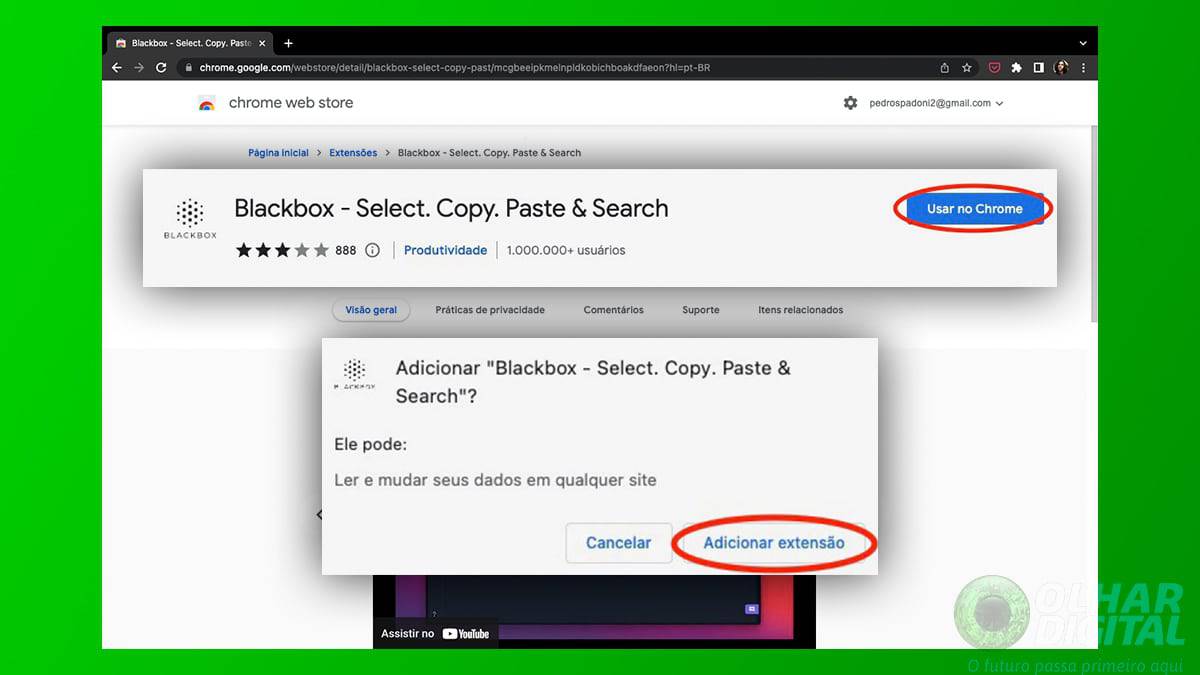
- Crie uma conta no site do Blackbox
Após você criar sua conta, vai aparecer uma tela com planos pagos do site. Mas não precisa escolher um para usar a extensão no Chrome. Então, apenas feche essa janela.
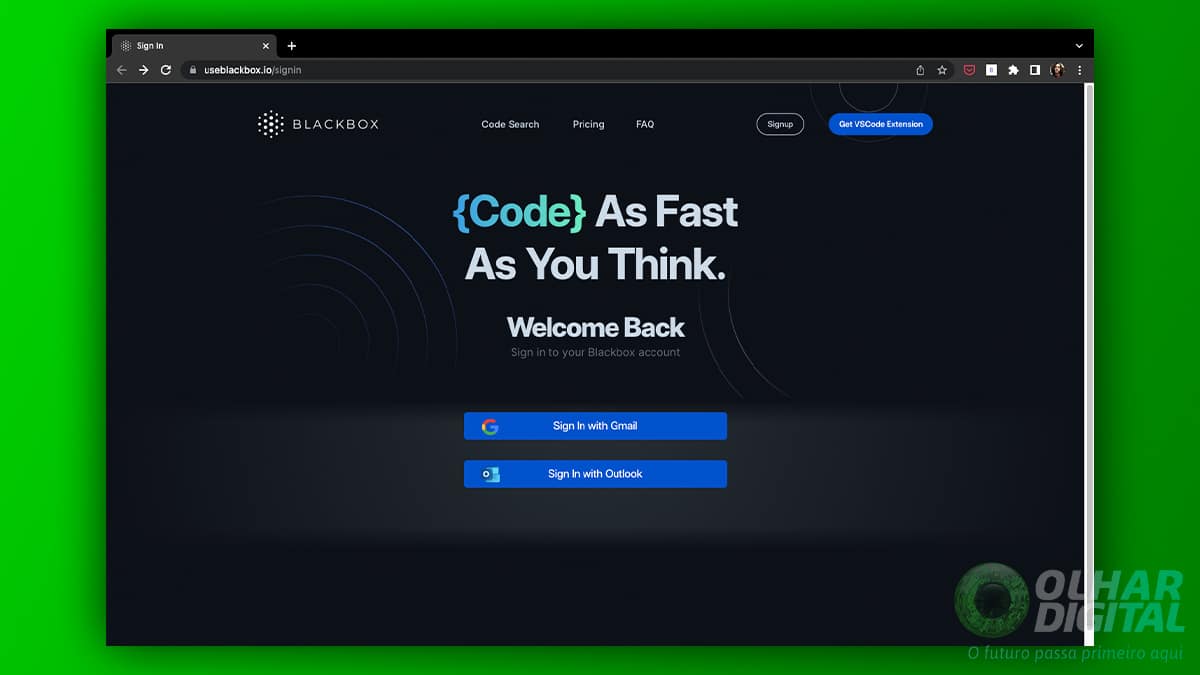
- Fixe a extensão na barra do navegador
Clique no ícone de extensões (aquele com formato de peça de quebra-cabeça) e, depois, no de pin. Isso vai facilitar o processo na hora de usá-lo.
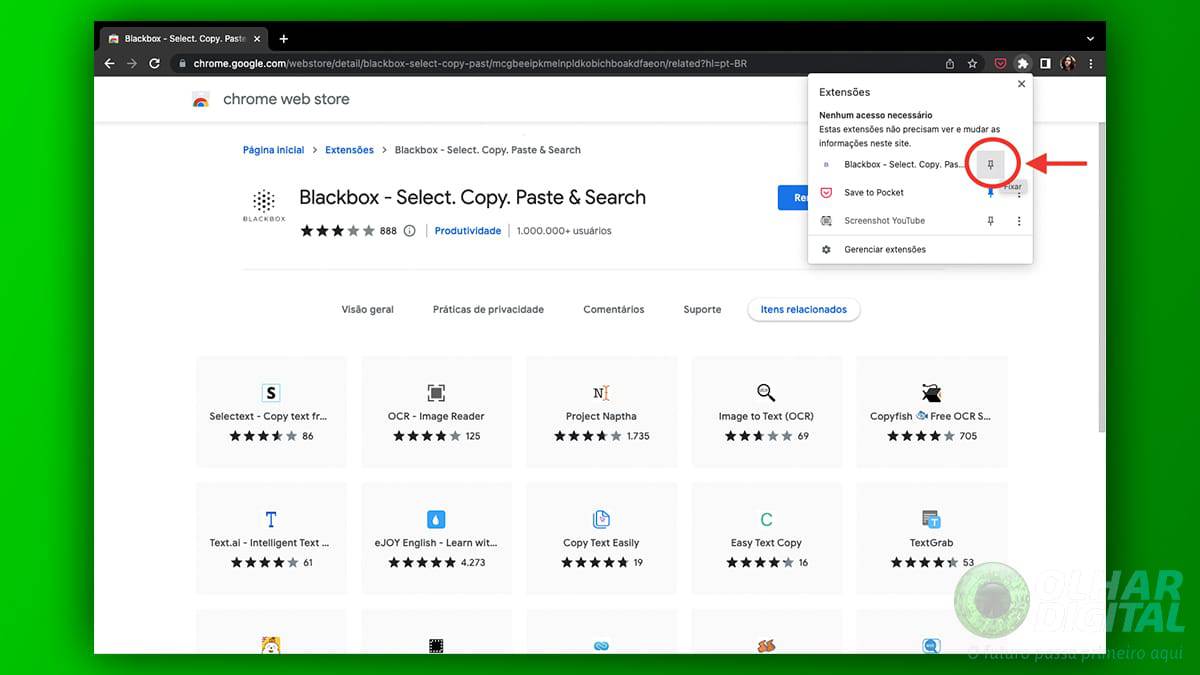
- Quando achar imagem com texto, clique no ícone da extensão e selecione a área para ela “ler”
Se der certo, vai aparecer uma notificação com “Text Copied!” no canto inferior direito.
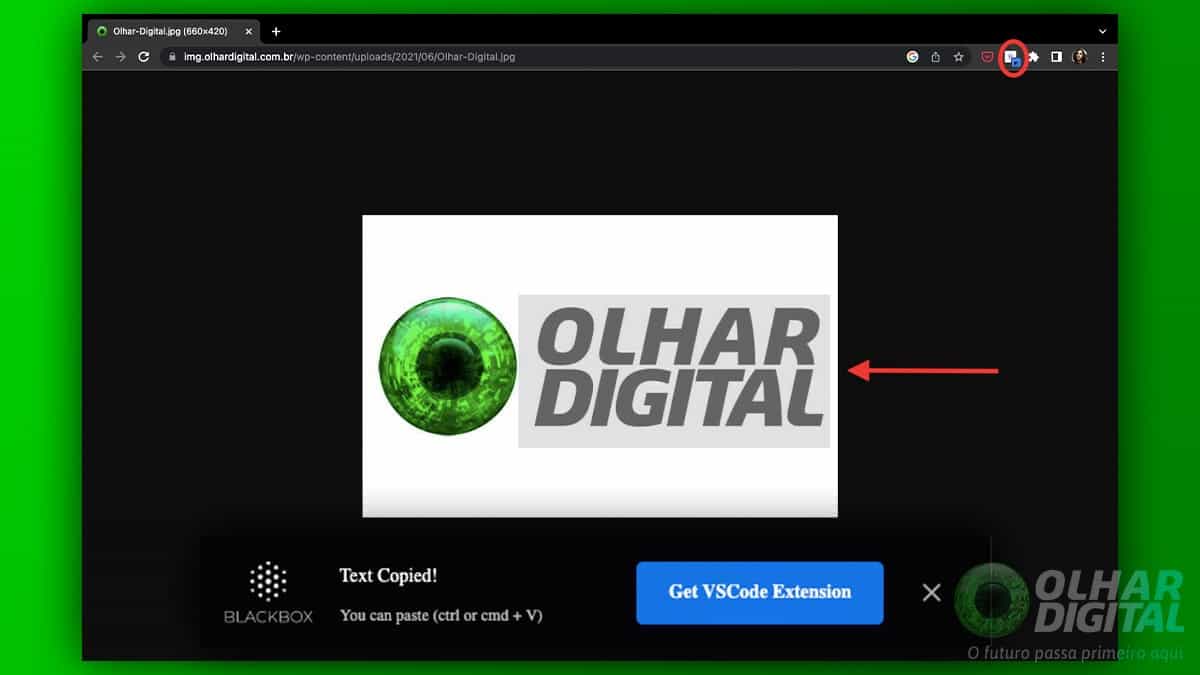
- Por fim, aperte as teclas Ctrl e V para colar o texto da imagem onde quiser
No Mac, você precisa apertar as teclas Command e V.
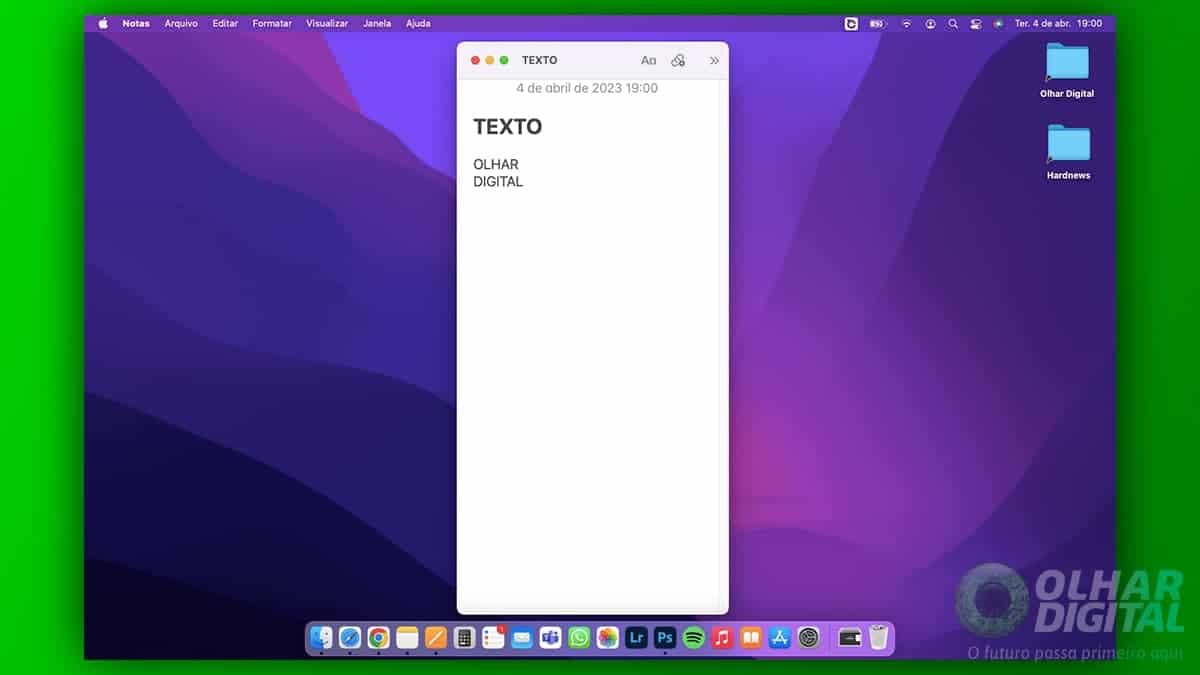
Extrair textos de imagens no celular
Já no celular, você não consegue extrair textos de imagens direto no Google Chrome, porque não dá para instalar extensões no navegador. Mas dá para fazer isso por meio do aplicativo Microsoft 365. O app está disponível de graça para celulares com Android e iPhone. Faça assim:
- Abra o aplicativo e vá em “Aplicativos”
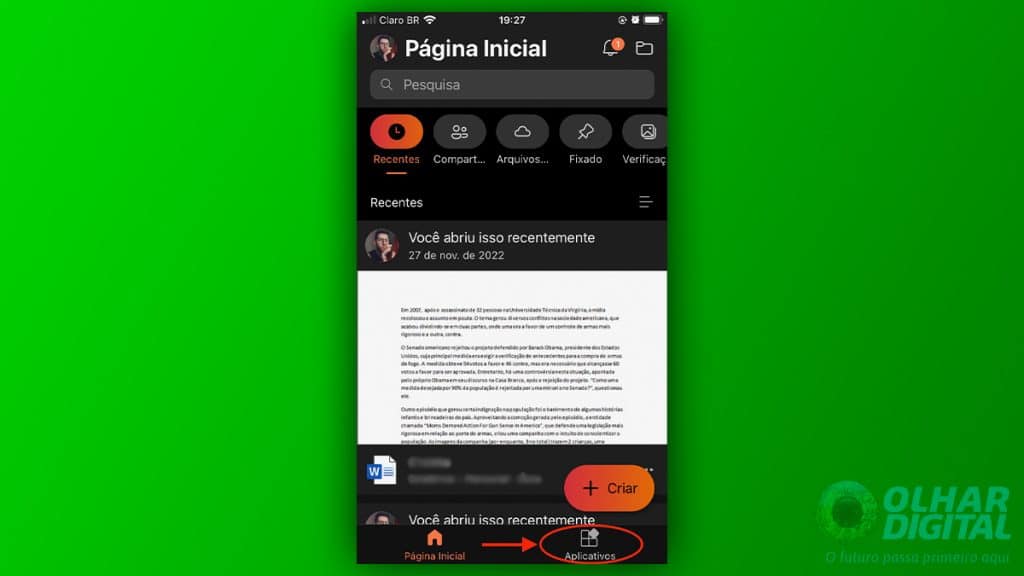
- Toque em “Imagem em Texto”
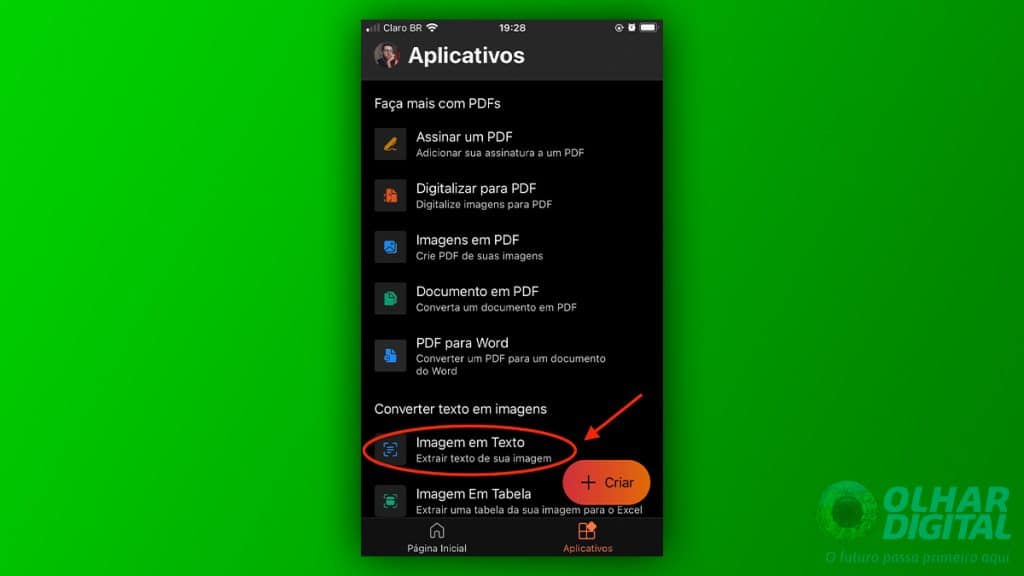
- Escolha a imagem com texto, selecione a área para o app “ler” e toque em “Confirmar”
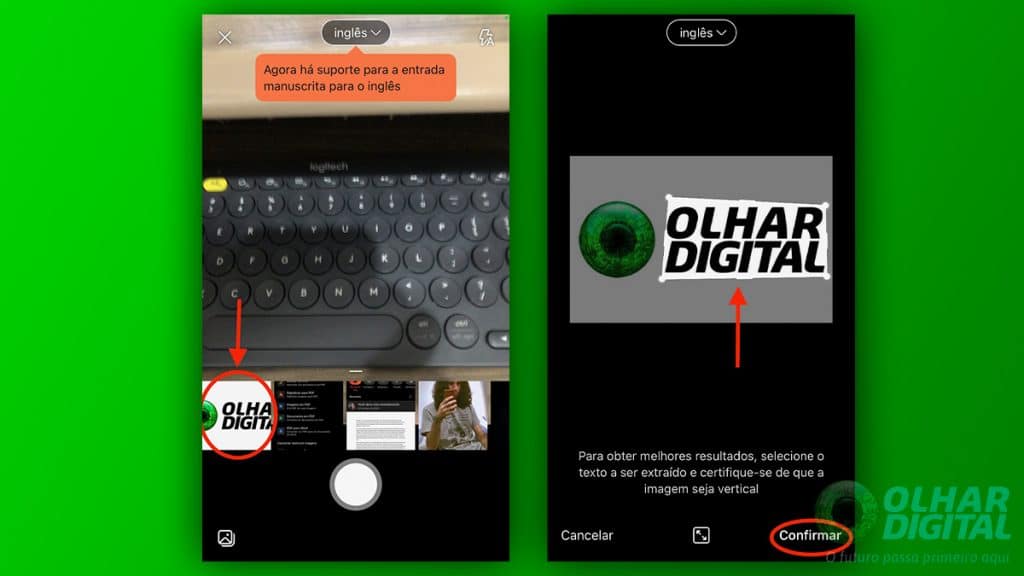
- Confira se o app extraiu o texto corretamente e toque em “Copiar”
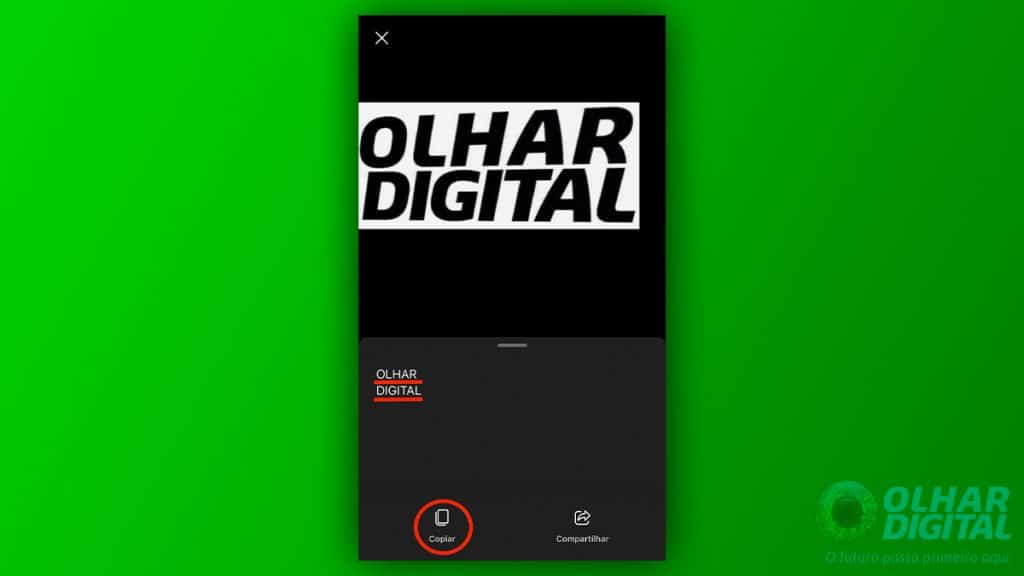
- Por fim, cole o texto extraído onde quiser
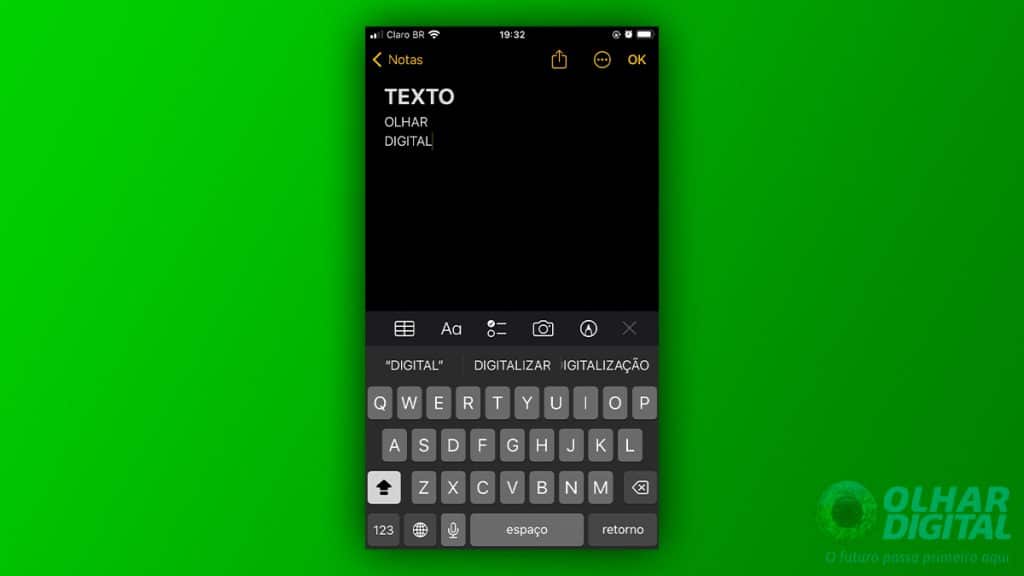
Imagem de destaque: Reprodução / Setapp
Já assistiu aos novos vídeos no YouTube do Olhar Digital? Inscreva-se no canal!



